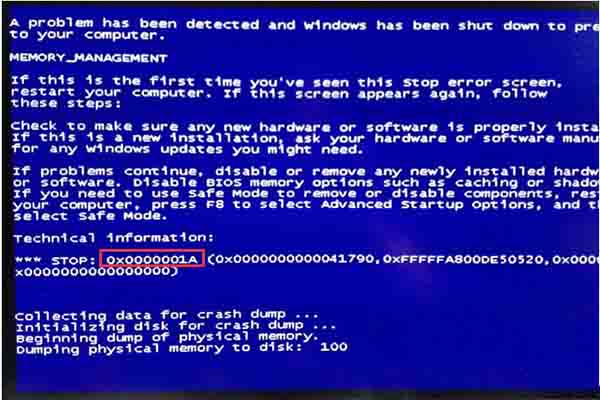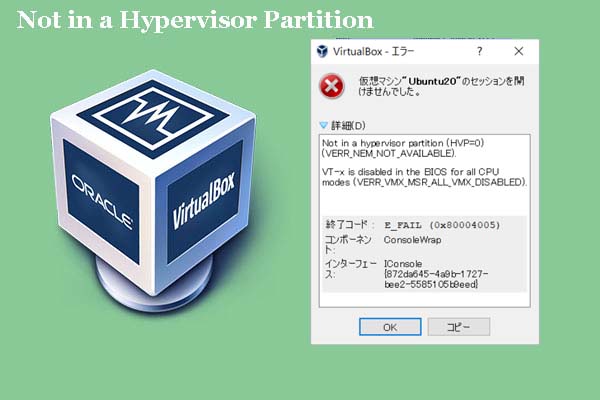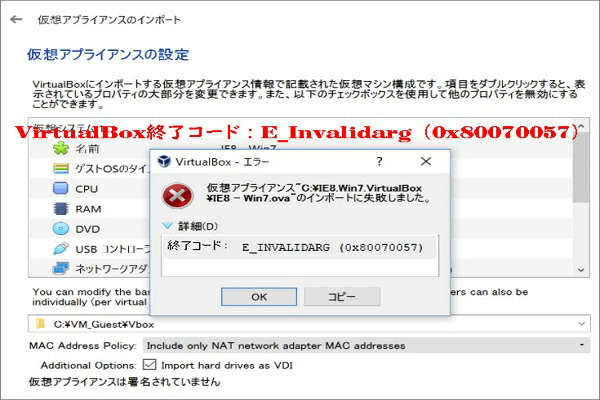VirtualBox VMを起動している際に、終了コード:E_FAIL (0x80004005)のメッセージが表示されたことがありますか?MiniTool Partition Wizardのこの記事では、この問題を解決する3つの簡単な方法を紹介いたします。ぜひお読みください!
VirtualBox E_FAIL (0x80004005)エラー
VirtualBox は、x86 仮想化用のオープンソースのタイプ 2 ハイパーバイザーです。Microsoft Windows、macOS、Linux、Solaris、OpenSolarisにインストールできます。Windows、Linux、BSD、OS/2、Solaris、Haiku、OSx86 で実行する仮想マシンの作成と管理、およびApple ハードウェア上の macOSの限定的な仮想化もサポートします。
VirtualBoxを使用してVMを実行する人が多いですが、VM起動時にVirtualBox E_FAIL (0x80004005)エラーに遭遇したと報告する人もいます。
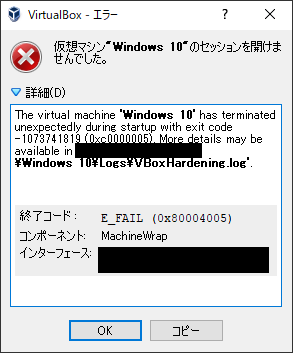
エラーの詳細、コンポーネントとメッセージのインタフェースが異なる可能性がありますが、「仮想マシン “○○”のセッションを開けませんでした」という提示と終了コード E_FAIL (0x80004005)が同じです。
VirtualBox E_FAIL (0x80004005)エラーの修正方法
VirtualBox E_FAIL (0x80004005)エラーを解決するには、以下で紹介する方法を試してみましょう。
方法1:CMDを使ってHyper-Vを無効にする
古いバージョンのVirtualBoxなら、Windows Hyper-Vとの互換性がないかもしれませんが、VirtualBox 6.0と以降のバージョンは、Hyper-V APIを使用してHyper-Vと共存できるようになります。Hyper-Vは有効になっていると、VirtualBox VMは起動できません。
終了コード:E_FAIL (0x80004005)はHyper-Vから引き起こすということは多くの人に確認されました。従って、Hyper-Vを無効にすると、このエラーを解決することができます。でも、WindowsでHyper-Vを無効にするのはうまくいかないかもしれません。CMDを使ってHyper-Vを無効にしてください。ここはガイドです。
- Windowsの検索ボックスに「CMD」を入力して、結果から最も一致する「コマンドプロンプト」を管理者として実行します。
- コマンド「bcdedit /set hypervisorlaunchtype off」を入力して実行します。
- コンピューターを再起動してからVirtualBox VMを開き、問題が解決するかどうかを確認します。
方法2:VM XMLファイルをチェックする
VirtualBox E_FAIL (0x80004005)エラーが発生する場合は、このフォルダー「C:\ユーザー\ユーザー名\.VirtualBox\Machines\VM_名\」に至って、以下の二つのファイルがあるかないかをチェックします。
- VM_NAME.xml-prev
- VM_NAME.xml-tmp
VirtualBox が VM を起動する時、XMLファイルを見つける必要があります。しかし、E_FAIL (0x80004005) エラーが発生した場合、このファイルが技術的に存在しないので、VirtualBox は単に「VM_NAME.xml」を見つけられなかったようです。
問題を修復するには、「VM_NAME.xml-prev」ファイルをコピーして、貼り付けたファイルの名を「VM_NAME.xml」に変更します。そして、VirtualBoxを再び起動して、うまく動作できるはずです。
方法3:手動でVBoxDrv.infをインストールする
VBoxDrv.infはVirtualBox用のドライバーです。しかし、パーミッションの問題により、この重要なドライバーのインストールは初期インストール中に完了しない可能性があります。そのため、VMは起動できなくなってE_FAIL (0x80004005) エラーも発生するかもしれません。この状況で、手動でVBoxDrv.infをインストールすることを試します。これからは手順です。
VirtualBoxのインストールフォルダーに行って、「VBoxDrv.inf」ファイルを見つけます。インストール先をカスタマイズしていない場合、VBoxDrv.inf ファイルへのパスは「C: \Program Files\Oracle\VirtualBox\drivers\vboxdrv」となります。このファイルを右クリックして「インストール」を選択します。
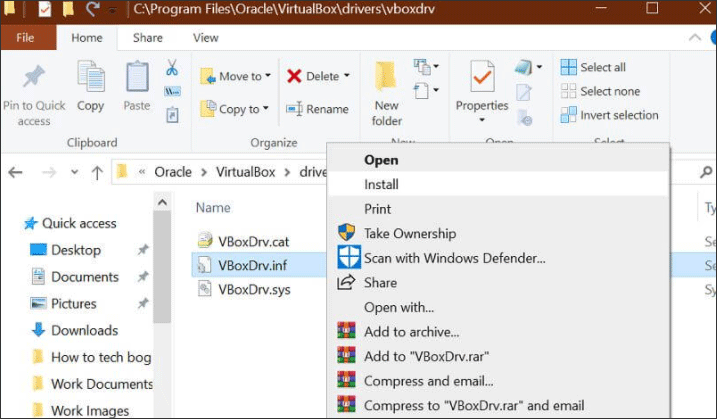
これらの三つの方法もエラーを解決しないなら、再びVirtualBoxをインストールしてみてください。
結語:
これまで、VirtualBox E_FAIL (0x80004005)エラーに対応する方法を三つ紹介しました。私たちの方法が終了コード:E_FAIL (0x80004005)エラーの解決に役立つことを願っています。